
فایل php.ini یکی از مهمترین فایلهای مرتبط با PHP است و در تنظیمات و پیکره بندی آن نقش بسیار اساسی دارد. این فایل شامل تنظیمات و پارامترهای مختلفی است که برای اجرای PHP در سرورها و وبسایتها مورد استفاده قرار می گیرد. اگر شما طراح و توسعهدهنده وب هستید و یا به عنوان مدیر وب سایت کار می کنید، حتماً با php.ini آشنا هستید یا حداقل علاقه دارید در مورد آن بیشتر بدانید چرا که این فایل از عناصر مهم PHP است و تنظیمات اصلی وب سرور شما را کنترل میکند.
ما در این مقاله از وبلاگ مشهدهاست، می خواهیم جزئیات بیشتری از این فایل مرموز دنیای PHP را کشف کنیم. ابتدا به سوال اصلی پاسخ میدهیم : فایل php.ini چیست و در کجا قرار دارد؟ سپس به شما نشان خواهیم داد چگونه این فایل را ایجاد و ویرایش کنید تا بتوانید تنظیمات PHP را به دلخواه خود تغییر دهید.
این مقاله برای مدیران سرور، طراحان سایت و همه کسانی که در حوزه توسعه و مدیریت وب فعالیت میکنند، مناسب است. اگر میخواهید PHP را بهتر و با تنظیماتی سفارشیتر اجرا کنید، اینجا همانجاست و راه را درست آمده اید! پس تا انتهای این مطلب کاربردی و جذاب با ما همراه باشید…
توجه : اگر شما هاست اشتراکی خودتان را از مشهدهاست تهیه کرده اید، تغییرات PHP را میبایست از طریق PHP Selector انجام دهید.
php.ini چیست؟
PHP.ini یک فایل پیکره بندی حاوی تنظیمات PHP وب سرور است و به شما امکان می دهد قوانین مربوط به PHP سایت خود را کنترل کنید. به عنوان مثال رول هایی مانند : تعیین محدودیت حجم آپلود فایل و یا مخفی سازی پیام های خطا از این دسته اند. مسیر فایل پیکره بندی PHP بسته به وب سرور متفاوت است. برای تغییر تنظیمات و ویرایش این فایل، می توانید مقدار پارامترها را از طریق یک ویرایشگر متن تغییر دهید.
درواقع زمانی که یک سرور راه اندازی شده و شروع به کار می کند، همیشه PHP.ini بررسی می شود تا بداند کاربر با یک وب سایت چه کاری می تواند یا نمی تواند انجام دهد. همچنین این فایل به مدیریت آسان و سفارشی سازی وب سرور کمک می کند. هر زمان که تغییری در این فایل ایجاد می کنید، لازم است تا وب سرور خود را مجددا راه اندازی کنید.
فایل php.ini مجموعه ای از دستورالعمل ها به همراه مقادیری که به آنها اختصاص داده شده است را شامل می شود. این مقادیر می توانند یک رشته، یک عدد، یک ثابت PHP، ثابت های INI، یک عبارت، یک رشته نقل قول یا یک متغیر از قبل تنظیم شده باشند. عبارت های موجود در فایل INI به عملگرهای بیتی یا پرانتز محدود می شوند.
فایل php.ini کجاست؟
موقعیت PHP.ini در تمامی سایت ها یکسان نیست و بسته به سرور، نسخه PHP و سیستم عامل شما متفاوت است. همین موضوع باعث گمراهی کاربران شده و نمی توانند مسیر درست آن را پیدا کنند. بارها پیش آمده که با ارسال تیکت از تیم فنی ما سوال می کنند “مسیر فایل php.ini کجاست؟“. در ادامه روش های مختلفی برای پیدا کردن مسیر php.ini به شما معرفی خواهیم کرد.
نکته مهم : معمولا کاربرانی که از هاست اشتراکی استفاده می کنند، دسترسی به php.ini ندارند. این دسته از کاربران مواردی که نیاز دارند را می توانند به بخش فنی تیکت ارسال کنند و یا برخی تنظیمات PHP را از طریق PHP Selector یا فایل htaccess. می توانند تغییر دهند. اما کاربران سرور مجازی یا اختصاصی و یا سرویس های نمایندگی هاست به دلیل دسترسی های بالاتری که وجود دارد، به فایل php.ini دسترسی دارند و می توانند این فایل را تغییر داده یا ویرایش نمایند.
ابتدا باید بدانید که زمان اجرای PHP، سیستم این فایل را در مسیرهای زیر جستجو می کند :
- در مکان تعیین شده برای ماژول API سرور (server application programming interface (SAPI)).
- در تنظیمات PHP Runtime (PHPRC)
- در دایرکتوری فعلی که با استفاده از تابع ()getcwd قابل جستجو است.
- در دایرکتوری که PHP یا وب سرور نصب شده است.
شما می توانید به جای اینکه فایل های INI خود را به صورت دستی از طریق فایل منیجر هاست خود پیدا کنید، این کار را به صورت خودکار انجام دهید. در ادامه با ما همراه باشید.
مسیر فایل php.ini در سی پنل
- روش اول) برای پیدا کردن مسیر فایل php.ini در سی پنل، از بین روش هایی که برای انجام این کار وجود دارد، ساده ترین راه ساخت یک فایل PHP جدید در دایرکتوری روت است که در ادامه نحوه انجام آن را به شما نشان خواهیم داد :
1)وارد هاست سی پنل خود شوید.

2) بر روی گزینه File Manager کلیک کنید.
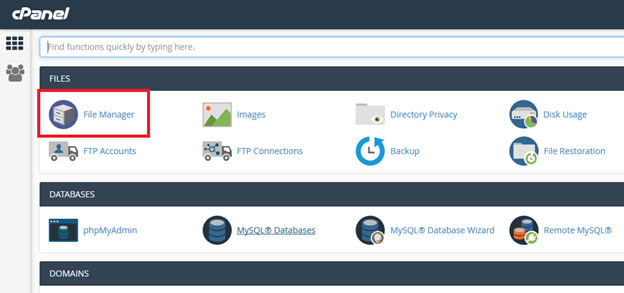
3) وارد دایرکتوری روت شوید. (معمولا مسیر home/username/public_html)
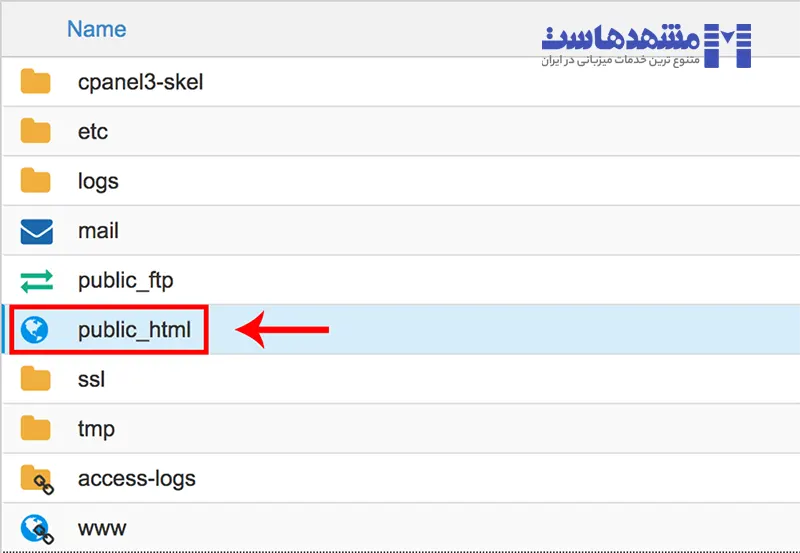
4) از بالا گزینه File+ را انتخاب کنید. سپس یک نام به همراه پسوند php. برای فایل جدید خود انتخاب کنید به عنوان مثال : phpinfo.php و در نهایت بر روی گزینه Create New File کلیک کنید.
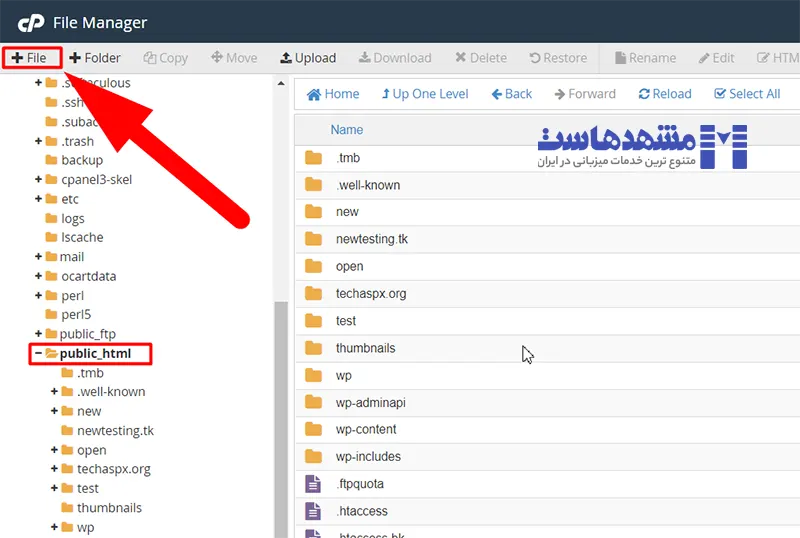
5) بر روی فایل جدید راست کلیک کرده و گزینه Edit را انتخاب کنید. سپس تکه کد زیر را وارد نمایید :
<?php
phpinfo();
?>
6) برای ذخیره تغییرات بر روی Save Changes کلیک کنید.
7) آدرس URL زیر را در مرورگر خود وارد کرده و سپس اینتر بزنید :
yourdomain.tld/phpinfo.php
8) حالا به دنبال عبارت Loaded configuration file باشید. مسیر فایل php.ini را می توانید مطابق تصویر زیر مشاهده کنید :

در صورتی که از سرور مجازی یا اختصاصی استفاده می کنید و کنترل پنل cPanel بر روی آن نصب شده، می توانید از روش بالا استفاده کنید.
- روش دوم) راهکار دیگر استفاده از SSH است. از طریق SSH به سرور خود متصل شوید و دستور زیر را اجرا کنید :
php -i | grep ‘Configuration File’
با اجرای این دستور، کلاینت SSH مسیر دایرکتوری php.ini را به شما نشان خواهد داد که در اغلب وب سرورها usr/local/lib است. با استفاده از SSH، غیر از پیداکردن مسیر php.ini می توانید این فایل را به مسیر دیگری انتقال داده و یا ویرایش کنید.
فایل php.ini در دایرکت ادمین
برای پیدا کردن مسیر فایل php.ini در دایرکت ادمین می توانید از روش هایی که برای کنترل پنل cPanel توضیح داده شد استفاده کنید. علاوه بر این ما برای راحتی شما، آدرس پیش فرض php.ini که اغلب در کنترل پنل DirectAdmin استفاده می شود را معرفی می کنیم. این فایل در حالت های مختلف در مسیرهای زیر قرار می گیرد :
اگر از نسخه پیش فرض “CLIphp” استفاده می کنید :
/usr/local/lib/php.ini
اگر از PHP نسخه 5 و در وضعیت CGI (suphp) استفاده می کنید :
/usr/local/etc/php5/cgi/php.ini
اگر از PHP نسخه 4 و در حالت CGI استفاده می کنید :
/usr/local/etc/php4/cgi/php.ini
مسیر فایل php.ini در وردپرس
اگر از هاست اشتراکی استفاده می کنید، متأسفانه نمی توانید فایل php.ini را ویرایش کنید. اما همانطور که قبلا هم گفتیم، این امکان را دارید تا برخی از تنظیمات PHP را از طریق فایل htaccess ویرایش کنید. از همین روش در وردپرس هم می توانید استفاده کنید.
نحوه اضافه کردن و یا ویرایش کد در فایل htaccess. به شکل زیر است :
php_value name value
پارامتر name نشان دهنده نام ویژگی PHP است که قصد تغییر آن را دارید، در حالی که value نشان دهنده مقداری است که می خواهید برای این ویژگی تنظیم کنید. به عنوان مثال، اگر قصد دارید محدودیت حجم آپلود فایل را تعیین کنید، کد زیر را باید در فایل htaccess. قرار دهید :
php_value upload_max_filesize 8MB
از این روش بدون آن که نیاز باشد مسیر فایل php.ini در وردپرس را پیدا کنید، می توانید نسبت به انجام تنظیمات دلخواه خود اقدام نمایید.
نحوه ویرایش فایل php.ini با MultiPHP INI Editor
قبل از اینکه نسبت به ویرایش فایل PHP.ini اقدام کنید، ابتدا حتما از آن یک نسخه بکاپ تهیه کنید و سپس تنظیمات PHP سرور خود را با استفاده از phpinfo.php بررسی کنید. اگر به عنوان ماژول آپاچی تنظیم شده، تنظیمات PHP را با استفاده از فایل htaccess. خود تغییر دهید.
برای ویرایش فایل php.ini مراحل زیر را دنبال کنید :
1)وارد سی پنل شوید.

2) در بخش Software بر روی گزینه MultiPHP INI Editor کلیک کنید.
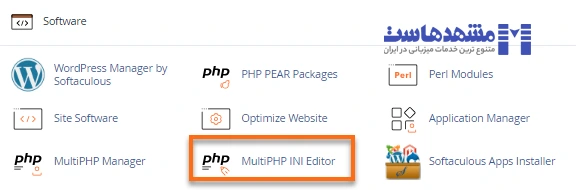
3) در صفحه بازشده، می توانید دایرکتوری Home و یا دامینی که قصد دارید تنظیمات php.ini بر روی آن انجام شود را انتخاب کنید.
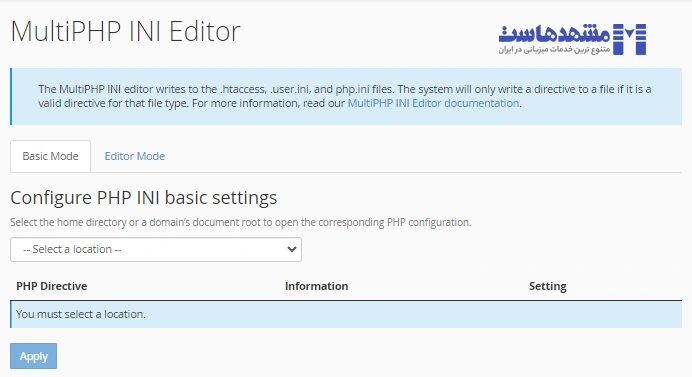
4) حالا میتوانید تنظیمات جدید را برای هر دستورالعمل PHP که می خواهید تغییر دهید، انتخاب کنید.
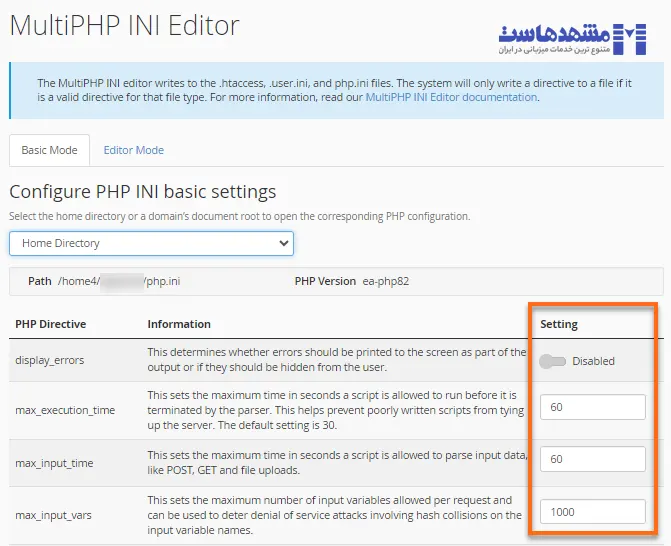
5) پس از انجام تنظیمات بر روی گزینه Apply کلیک کنید.
در این مقاله در مورد مهم ترین فایل پیکره بندی PHP صحبت کردیم. این که فایل php.ini چیست و مسیر آن در سی پنل، دایرکت ادمین و وردپرس کجاست. همچنین نحوه ساخت و ویرایش فایل php.ini هم آموزش داده شد. امیدواریم این مقاله برای شما کاربردی و مفید بوده باشد.
در صورتی که سوال یا نظری دارید می توانید در بخش دیدگاه ها با ما در میان بگذارید.
این پست چقدر مفید بود؟
برای رتبه بندی روی یک ستاره کلیک کنید!
میانگین رتبه 3.7 / 5. تعداد آرا: 3
تاکنون هیچ رایی به دست نیامده است! اولین نفری باشید که این پست را رتبه بندی می کند.





